L’Utilitaire de disque d’OS X, qui vous permet de formater, partitionner, réparer et effectuer d’autres types de maintenance sur les disques (y compris les disques SSD, les lecteurs flash et les images de disque), convient parfaitement. Pourtant, pendant de nombreuses années, il était généralement admis qu’il fallait au moins un utilitaire de réparation de disque tiers pour résoudre les problèmes rencontrés par Utilitaire de disque. Ce conseil a-t-il encore un sens?
Les utilitaires de disque prétendent pouvoir résoudre les problèmes liés au répertoire d’un volume, ce qui permet de savoir où se trouvent tous vos fichiers et dossiers. (Les dommages causés aux répertoires, peut-être le type d'erreur de disque le plus courant, peuvent entraîner des symptômes tels que des fichiers manquants ou inaccessibles, des applications qui ne se lancent pas et des problèmes de démarrage.) La plupart de ces outils peuvent également réparer une carte de partition, qui constitue un bloc. de données décrivant comment les données doivent être stockées sur un disque; et beaucoup peuvent réparer certains types d'erreurs avec des fichiers individuels (tels que des fichiers de préférences endommagés). Quels que soient ces détails, lorsque votre disque fonctionne mal, vous ne vous inquiétez probablement pas si vous avez une taille de nœud B-tree invalide ou une allocation d'extension étendue; vous voulez juste que les symptômes disparaissent.
J'ai personnellement eu de nombreux problèmes de disque qu'Utilitaire de disque a essayé mais n'a pas pu résoudre, affichant un message d'erreur effrayant qui disait: «Erreur: L'utilitaire de disque ne peut pas réparer ce disque. Sauvegardez autant de fichiers que possible, reformatez le disque et restaurez vos fichiers sauvegardés. »À ces occasions, j'étais reconnaissant de disposer d'outils plus puissants. Il existe de nombreuses applications de réparation de disque, mais les trois plus importantes sont DiskWarrior d’Alsoft (100 dollars), Drive Genius de Prosoft Engineering (99 dollars) et TechTool Pro de Micromat (100 dollars).
Dernièrement, j’ai remarqué quelque chose de curieux: même si j’avais l'habitude de me tourner vers de tels utilitaires tous les quelques mois, je n'ai pas eu à le faire depuis longtemps – certainement pas ces deux dernières années. Des preuves anecdotiques suggèrent que je ne suis pas seul dans cette situation; les erreurs de disque au-delà du domaine de l'Utilitaire de disque semblent avoir fortement diminué.
L'une des raisons est qu'Apple a apporté des améliorations matérielles et logicielles continues qui permettent aux disques de fonctionner plus longtemps sans problème. OS X exécute automatiquement certaines tâches de maintenance de disque en arrière-plan. Par exemple, il défragmente à la volée les fichiers plus petits, en maintenant tous leurs segments contigus sur un disque dur afin qu'ils se chargent plus rapidement. (Les disques électroniques ne nécessitent pas une telle défragmentation.) Et, lorsque vous effectuez un démarrage en toute sécurité (démarrage de votre Mac avec la touche Maj enfoncée), OS X exécute un ensemble plus complet de procédures de diagnostic et de réparation sans que vous fassiez autre chose. . Ces améliorations, ainsi que d’autres améliorations apportées à OS X, sont attribuables à la fréquence réduite d’erreurs de disque. De plus, Disk Utility a acquis un certain nombre de nouvelles fonctionnalités au cours des dernières années et peut maintenant réparer les erreurs qui étaient peut-être auparavant hors de sa portée.
Quelles que soient les raisons, je peux vous dire que mes copies personnelles de DiskWarrior, Drive Genius et TechTool Pro sont maintenant plusieurs versions obsolètes, ce que j’aurais trouvé inconcevable jadis. Je me demande: «Dois-je me donner la peine de payer pour les mises à niveau? Est-ce que je pourrai même les utiliser?
Si vous vous posez des questions similaires, j'ai deux réponses pour vous.
Contenus
Non! Les utilitaires de disque sont une perte!
En parcourant la liste des fonctionnalités des principaux utilitaires de disque, je trouve frappant qu'ils annoncent tous des fonctionnalités déjà offertes gratuitement par Disk Utility. Les trois programmes tiers peuvent vérifier le statut SMART (technologie d'auto-surveillance, d'analyse et de génération de rapports) d'un lecteur, réparer les autorisations du disque et réparer au moins certains types de corruption de volume. Drive Genius et TechTool Pro peuvent créer une copie amorçable de votre disque et effacer de manière sécurisée l’espace libre. Drive Genius peut également initialiser et formater des lecteurs. Mais Utilitaire de disque fait tout cela aussi.
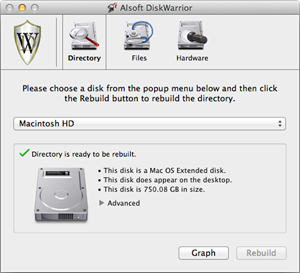
Pour réparer un disque, vous devez toujours démarrer à partir d'un volume séparé. Mais tant que votre Mac utilise Lion ou Mountain Lion, vous n’avez pas besoin d’un deuxième disque; redémarrez simplement en maintenant -R pour utiliser OS X Recovery, qui démarre votre Mac à partir d'une partition cachée (ou, dans certains cas, sur Internet) afin de vous permettre d'exécuter Utilitaire de disque. Les utilitaires tiers, en revanche, sont livrés sur des DVD amorçables, à ceci près qu’ils ne peuvent pas démarrer les modèles Mac les plus récents (même si vous utilisez un lecteur SuperDrive externe, pour les modèles Mac dépourvus de lecteur interne). Pour réparer votre disque de démarrage, vous devez donc créer un volume de démarrage séparé avec l’utilitaire de disque installé. (L’eDrive de TechTool Pro est la seule exception à la règle, se comportant de la même manière que Recovery HD d’OS X.)
Ainsi, pour la plupart des réparations, les outils natifs d’OS X semblent au moins égaux à ceux de la concurrence. Et même si vous rencontrez une erreur, l'Utilitaire de disque ne peut pas être corrigé, vous n'avez pas nécessairement besoin d'acheter une autre application. Grâce à Time Machine, à la fonctionnalité de restauration de l’utilitaire de disque et à une multitude de programmes de sauvegarde tiers, plus d’utilisateurs Mac disposent de sauvegardes de grande qualité. Dans de nombreux cas, la restauration d'un disque défectueux à partir d'une sauvegarde peut être plus rapide, pour ne pas dire moins coûteuse, que d'essayer de réparer le disque avec un utilitaire tiers.
D'autre part…
Oui! Les utilitaires de disque sont toujours importants!
Même si elles sont moins fréquentes, des erreurs de disque se produisent toujours, même sur les derniers Mac exécutant la dernière version d’OS X. Les Mac modernes ne sont en aucun cas à l’abri de la corruption de répertoires et d’autres problèmes de disque. Et même si l’utilitaire de disque s’est amélioré, il est clair qu’il ne peut pas tout réparer. Il est donc toujours juste de faire valoir qu’un service public tiers reste une bonne assurance.
Cependant, un meilleur argument est peut-être que chacun de ces utilitaires offre des fonctionnalités allant au-delà de la réparation de disque conventionnelle. Voici ce qu’ils peuvent faire:
DiskWarrior a toujours été à peu près un poney à un tour – mais c’est un génial tour. Il reconstruit les répertoires cachés qui gardent la trace de toutes vos données (les répertoires endommagés étant une des principales causes de problèmes de disque) et le font de manière à en faire (à mon avis) la meilleure solution globale pour cette classe de problèmes. Si je rencontrais demain une erreur de disque que l'Utilitaire de disque ne pouvait pas résoudre, je tenterais toujours d'attaquer DiskWarrior en premier, comme je le faisais il y a dix ans.
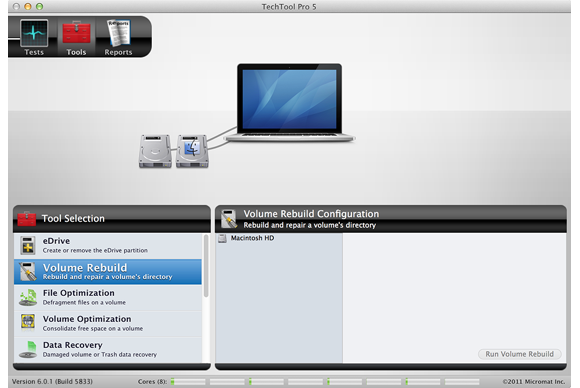
TechTool Pro pouvez récupérer des fichiers supprimés par inadvertance (par exemple, vous les avez fait glisser par inadvertance dans la corbeille, puis vous avez choisi Finder> Vider la corbeille, les rendant irrécupérables dans le Finder). TechTool Pro peut également sauvegarder votre répertoire lorsque celui-ci est sain pour faciliter la récupération s'il est endommagé. TechTool fait également autre chose: il teste la RAM et la VRAM, vous aide à calibrer les périphériques audio et vidéo, défragmente les fichiers et les volumes au-delà de l'optimisation intégrée à OS X, localise les blocs défectueux sur un disque et surveille les périphériques sur votre réseau local. Et sa fonctionnalité eDrive met de côté une partition spéciale amorçable afin que vous puissiez réparer votre disque sans avoir besoin d'un disque de démarrage séparé.
Conduire génie, comme TechTool Pro, peut rechercher des blocs défectueux et défragmenter des fichiers et des volumes. Il offre également plusieurs fonctionnalités que les autres n’utilisent pas, telles que la localisation et la suppression de fichiers volumineux ou dupliqués et d’autres ressources qui encombrent le disque, l’édition des données brutes sur votre disque (une opération dangereusement geek), la repartitionnement d’un disque sans l’effacer ( Utilitaire de disque peut également le faire, mais de manière beaucoup plus limitée) et analyser les performances d’un lecteur.
Ces trois utilitaires peuvent également vérifier que certains fichiers (tels que les fichiers .plist) ne sont pas endommagés. et ils peuvent surveiller en permanence un ou plusieurs indicateurs de la santé du disque pour vous avertir des problèmes potentiels avant qu'ils ne deviennent graves.
Vous seul pouvez dire si les fonctionnalités supplémentaires dans des applications telles que Drive Genius et TechTool Pro valent la peine. Pour ma part, je ne pense plus avoir besoin de tous ces utilitaires, mais il me faudra quelques années supplémentaires sans problème pour pouvoir décider de pouvoir abandonner DiskWarrior.

Commentaires
Laisser un commentaire